엑셀 창 두개 띄우기는 여러 작업을 병렬로 수행하거나 대용량의 데이터를 다룰 때 매우 유용한 기능입니다. 하지만 기본적으로는 잘 되지 않고, 레지스트리를 따로 만져줘야 합니다. 오늘은 그 방법에 대해 간단하게 알아보겠습니다. 엑셀 작업을 보다 효율적으로 진행하기 위해 알아두시면 좋은 방법입니다.

마이크로 소프트 오피스 365 엑셀 창 두개 띄우기 레지스트리 방법
엑셀 창 두개 띄우기란?
오늘의 주제 자체가 생소하실 수 있는 분들을 위해 오늘 다루는 주제에 대해 집고 넘어가겠습니다. 오늘 소개할 방법은 쉽게 말해서 엑셀 프로그램을 2개 실행하는 것입니다. 보통 윈도우 탐색기나 크롬 등의 웹 브라우저는 우리가 원하는 만큼 실행할 수 있습니다.
사실 2024년 기준 최신 마이크로소프트 365 버전의 엑셀을 사용 중이신 분들은 오늘 소개해 드릴 방법이 굳이 적용하실 필요가 없습니다. 엑셀 최신 버전은 기본적으로 2개 이상이 실행되도록 되어 있기 때문입니다.

오늘 소개해 드릴 방법은 구버전을 사용하시는 분들을 위한 방법입니다.
엑셀 창 두개 띄우기 레지스트리 등록 방법
최신 엑셀 프로그램은 기본적으로 여러 개의 엑셀 창을 띄울 수 있습니다. 하지만 안되시는 분들은 아래의 방법을 통해 여러 개의 엑셀 창을 실행하도록 만들 수 있습니다.
- Win + R 키를 누르고 regedit 입력 후 실행.

- HKEY_CLASSES_ROOT\Excel.Sheet.12 경로로 이동.


- Excel.Sheet.12를 우클릭 한 후 내보내기 클릭후 백업

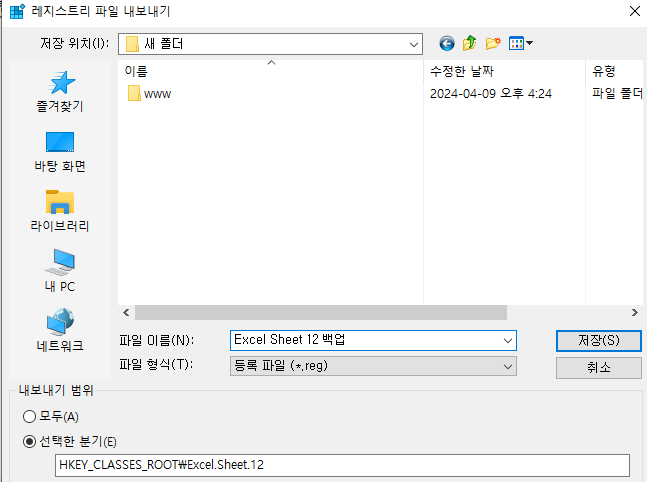
- Excel.Sheet.12에서 shell 폴더를 더블 클릭합니다.

- open 폴더를 더블클릭합니다.

- ddeexec를 폴더를 삭제합니다.

- command 폴더를 클릭한 후 command파일을 삭제합니다.

- command 폴더 내의 기본값을 우클릭 하신 후 수정을 클릭합니다.

- 값 데이터의 /dde부분을 지우고 m "%1"로 대체합니다.

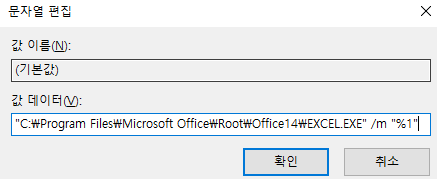
문제가 생겼을 경우
위에서 언급한 대로 문제가 생기셨을 꼉우 아까 내보내기를 통해 생성해놓은 레지스트리 파일을 실행하시면 되겠습니다.

가장 좋은 것은 최신 버전 사용
오늘 소개해 드릴 방법은 엑셀 2010같은 구버전을 사용하시는 분들을 위한 팁이었습니다. 최근에 출시되는 엑셀의 경우 제가 오늘 소개해 드린 방법을 적용할 필요가 없습니다. 전문가가 아닌 이상 레지스트리를 조정하는 것은 추천되는 방법이 아니기 때문에, 가급적 최신 버전을 사용하셔서 편리하게 사용하시는 것을 개인적으로 추천합니다.
▶함께하면 좋은 글
본 포스팅은 원고료와 제품 협찬 없이,
정보 제공을 위해 작성되었습니다.
'유용한 정보' 카테고리의 다른 글
| 침대 사이즈 종류 매뉴얼 (0) | 2024.05.20 |
|---|---|
| 노드vpn 후기와 속도 빠르게 사용하는 법 (0) | 2024.05.14 |
| 서울 지하철 막차 시간 쉽게 확인하기(2024 최신) (0) | 2024.05.11 |
| 사생활 보호 필름 단점 충분히 생각하고 붙이세요 (0) | 2024.05.08 |
| 아이폰16 출시일 이렇게 보면 됩니다. (0) | 2024.05.07 |




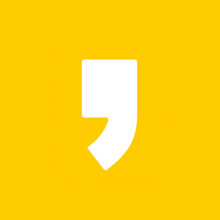




최근댓글